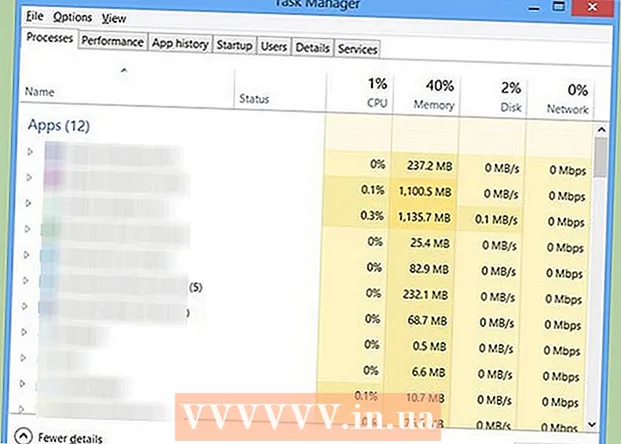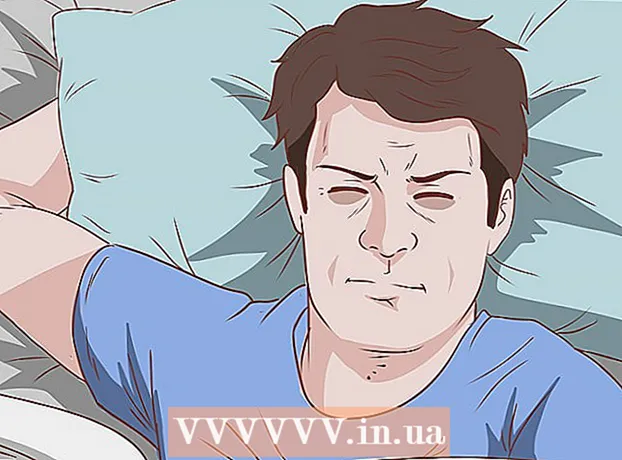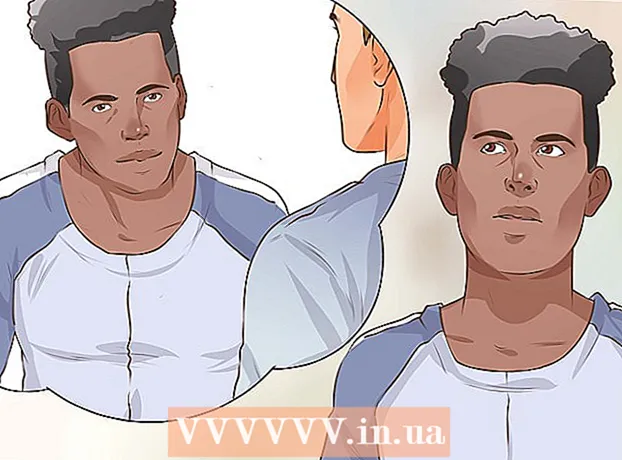Forfatter:
Joan Hall
Oprettelsesdato:
2 Februar 2021
Opdateringsdato:
1 Juli 2024

Indhold
- Trin
- Del 1 af 3: Sådan får du adgang til dit profilbillede
- Del 2 af 3: Sådan vælger du en billedkilde
- Del 3 af 3: Sådan bruges webcam -billedet
Et profilbillede på en Mac kaldes også et brugerbillede. Det vises, når du logger ind på din Mac -konto, og når du bruger applikationer iChat og Adressebog. Normalt installeres et profilbillede første gang du konfigurerer din Mac, men du kan ændre det i Systemindstillinger.
Trin
Del 1 af 3: Sådan får du adgang til dit profilbillede
 1 Åbn Apple -menuen. Og klik derefter på Systemindstillinger> Brugere og grupper.
1 Åbn Apple -menuen. Og klik derefter på Systemindstillinger> Brugere og grupper.  2 Log ind som administrator. Klik først på hængelåsikonet, og indtast derefter dit administratornavn og adgangskode.
2 Log ind som administrator. Klik først på hængelåsikonet, og indtast derefter dit administratornavn og adgangskode.  3 Vælg den brugerkonto, hvis billede du vil ændre. Klik på billedet. En menu åbnes, hvor du kan vælge billedkilden.
3 Vælg den brugerkonto, hvis billede du vil ændre. Klik på billedet. En menu åbnes, hvor du kan vælge billedkilden. - Derudover kan du nu bare trække billedet ind i brugerkontovinduet.
Del 2 af 3: Sådan vælger du en billedkilde
 1 Vælg en billedkategori. Kategorierne er Standard (billeder, der er forudinstalleret i OS X), Seneste (billeder, du for nylig har brugt) og Linkede (billeder fra dine kontakter). Du kan også vælge "Ansigter", så systemet automatisk kan registrere og udtrække ansigter fra gemte billeder. Vælg iCloud -fotos for at bruge det billede, du har uploadet til iCloud. For at bruge et foto taget med et webcam, gå til næste afsnit.
1 Vælg en billedkategori. Kategorierne er Standard (billeder, der er forudinstalleret i OS X), Seneste (billeder, du for nylig har brugt) og Linkede (billeder fra dine kontakter). Du kan også vælge "Ansigter", så systemet automatisk kan registrere og udtrække ansigter fra gemte billeder. Vælg iCloud -fotos for at bruge det billede, du har uploadet til iCloud. For at bruge et foto taget med et webcam, gå til næste afsnit. - Aktiver iCloud Photo Library, før du bruger det som en kilde til billeder. For at gøre dette skal du åbne Apple -menuen og klikke på Systemindstillinger> iCloud> Indstillinger (ved siden af fotos)> iCloud fotobibliotek.
 2 Klik på "Skift" på knappen under billedet. Dette vil forstørre og beskære det.
2 Klik på "Skift" på knappen under billedet. Dette vil forstørre og beskære det.  3 Klik på det foto, du ønsker, og klik derefter på "Udført". Profilbilledet ændres.
3 Klik på det foto, du ønsker, og klik derefter på "Udført". Profilbilledet ændres.
Del 3 af 3: Sådan bruges webcam -billedet
 1 Klik på Kamera. Denne indstilling er i menuen, der åbnes, hvis du klikker på det aktuelle brugerbillede; du finder andre billedkilder i den samme menu.
1 Klik på Kamera. Denne indstilling er i menuen, der åbnes, hvis du klikker på det aktuelle brugerbillede; du finder andre billedkilder i den samme menu.  2 Tryk på udløserknappen, der vises. Et kamera, der er indbygget eller forbundet til en computer, tager et foto efter en forsinkelse på tre sekunder.
2 Tryk på udløserknappen, der vises. Et kamera, der er indbygget eller forbundet til en computer, tager et foto efter en forsinkelse på tre sekunder.  3 Klik på "Skift" under billedet. Skær det af efter behov.
3 Klik på "Skift" under billedet. Skær det af efter behov.  4 Klik på Afslut. Profilbilledet ændres.
4 Klik på Afslut. Profilbilledet ændres.